確定申告書等作成コーナーとは?使い方の流れ【画面つき】
確定申告書等作成コーナーを利用するとPCやスマホで確定申告書を作成することができます。計算も自動でしてくれて、オンラ…[続きを読む]

税務署に行かずに、確定申告を自宅などからオンラインで済ませる方が年々増えています。
パソコンだけでなく、スマホでも作業ができるため、ちょっとしたすきま時間で確定申告を済ませることもできるようになりました。
この記事では、スマホでの確定申告のやり方を紹介します。
なお、記事が大変長くなっておりますので、すぐにスマホで「確定申告書等作成コーナー」の使い方を知りたいという方はこちらからご覧ください。
目次
スマホで確定申告ができる対象者はどんどん拡大しています。
【スマホで申告できる収入】
※確定申告書作成コーナーで青色申告決算書・収支内訳書を作成する場合のみ
【所得・税額控除】
ここで注意点ですが、「上記以外の収入」に該当する収入がある方はスマホ画面からPC用の画面になり、PC用の画面で入力することになります。
よってスマホで行うことはできますが、スマホでPC用の画面を入力することは大変面倒なので、もし該当する場合はPC上の「確定申告書作成コーナー」を利用するとよいでしょう。
PC版の「確定申告書等作成コーナー」の使い方が知りたい方はこちらの記事をご覧ください。
※上記以外の収入一覧
・利子所得
・配当所得
・総合課税の譲渡所得
・土地建物等の譲渡所得
・先物取引に係る雑所得等(損失の繰り越しのみの場合を含む)
・山林所得
・退職所得
確定申告の主な作業は、「申告書の作成」と「申告書の提出」に分けられます。
この「作成」と「提出」の2つのプロセスのうち、まずは「作成」について説明します。
スマホで確定申告書を「作成」できるのは、次の2通りの方法です。
会計ソフトの「やよいの青色申告オンライン」や「マネーフォワード(MF)クラウド」、「Freee」などは、スマホで確定申告書を作成できます。
このなかで「Freee」「マネーフォワード(MF)クラウド※」であればスマホで提出まで対応可能です。
また、国税庁の「確定申告書等作成コーナー」でも、同様に申告書作成が可能です。
※一部未対応の申告書があります。詳細はこちらをご確認ください。
国税庁の「確定申告書等作成コーナー」にて作成した確定申告書類は、スマホで「提出」することが可能です。
スマホで提出する場合は、次の2通りの方法があります。
マイナンバー方式であれば、対応機種のICカードリーダーもしくはマイナンバーカード読み取り対応のスマホが必要です。
対応機種かどうかは、国税庁のHPにて「スマートフォンの推奨環境」と「マイナンバーカードに対応したスマートフォン機種一覧」で確認できます。
対応機種でない場合でも、ID・パスワード方式で「提出」まで可能です。ただし、事前に税務署でIDとパスワードを取得する必要があります。
こちらはマイナンバーカード方式が普及するまでの暫定的な措置のため、サービスが終了することもあるため注意が必要です。
※参考:国税庁「e-Taxソフト(SP版)を利用するに当たって」
※参考:国税庁「マイナンバーカードに対応したスマートフォン機種一覧」
スマホで確定申告書類を提出する場合は「マイナンバー方式」の場合はマイナンバーカードとICカードリーダー/マイナンバーカード読み取り対応のスマホが、「ID・パスワード方式」の場合は税務署に行きID・パスワードを発行してもらう必要があります。
そういった手間をかけてまでスマホで提出することにメリットを感じないという方は、スマホで「作成」まで行うことがおすすめです。
確定申告書類を作成するには「会計ソフト」を利用する方法と「確定申告書等作成コーナー」を利用する方法の二つがあります。
ここで気になるのが、どちらを利用するのが自分に合っているのか、といったことだと思います。
判断基準として以下の二点になります。
まず、確定申告に慣れているかどうかですが、確定申告に慣れていない方は会計ソフトを利用することをおすすめします。
なぜなら確定申告書等作成コーナーは手書きの確定申告書を電子版にしたようなものなので、確定申告に慣れていない方がゼロから入力するのは難しいといえます。
しかし、会計ソフトを利用する場合であれば、質問に答えるだけで確定申告書類が作成することができたり、もしわからない場合は質問すれば答えてくれるサポート体制も充実しています。
そのため、確定申告に慣れていない方であれば会計ソフトを利用したほうがスムーズに確定申告を終わらせることができるでしょう。
次に確定申告だけではなく、今後経費記録も行いたいかどうかです。
経費記録を行いたくない、もしくは経費計算は別の確定申告ソフトやツールを使っているといった場合では確定申告書等作成コーナーを利用したほうがいいでしょう。
というのも、確定申告書等作成コーナーはあくまでも確定申告書類を作成することに特化したツールなので確定申告書類を作成すること以外は行うことができません。
そのため、確定申告だけ行いたいといったことであれば確定申告書作成コーナーを利用するのがよいでしょう。
反対に、確定申告書類の作成だけではなく、今後の経費記録も行いたいという場合であれば会計ソフトを利用するのをおすすめします。
また、会計ソフトを利用することによって、次回の確定申告から日々入力した金額から確定申告書類を作成してくれるので、来年からは確定申告書類を作成する手間が省けるでしょう。
ここでは、スマホで確定申告するメリットを4つ紹介します。
スマホで確定申告する一番のメリットは、時間や場所にとらわれず、いつでもどこでも確定申告ができることです。
e-Taxでの電子申告なら、土日祝日に関係なく、24時間好きな時に提出できます(メンテナンス等が入ることもあります)。
スマホ確定申告では、収入を入力すると、一部の所得や税金を自動的に計算してくれますので、計算ミスはほとんどなくなります。
数値の入力についてもマイナポータル連携で省略できるものが多いです(医療費、ふるさと納税の寄付金額など)。
また、指示に従って入力していけば、入力漏れも少なくなります。
スマホであれば、間違いの修正や確認がその場ですぐに完了します。
手書きであれば、間違えると修正や書き直しを気をつけなければなりませんが、スマホであれば修正も簡単です。
e-Taxの場合、源泉徴収票や保険料控除証明書などの添付書類を提出する必要はありません。
書類を集め、印刷する手間も省けます。しかし、提出を省略した添付書類は、税務署から提出を求められることもあるので、法定申告期限から5年間は保存が必要です。
e-Taxで還付申告をした場合は、通常より早く還付金を受け取ることができます。
スマホで申告をすることで、作成から提出までの時間も短縮でき、さらに還付まで早く受け取れるなどメリットが多いといえるでしょう。
ここでは、スマホで確定申告をするときの手順(STEP)を具体的に紹介します。
PC画面に遷移した場合、PC版の確定申告書等作成コーナーを利用するのと変わらないため、今回はスマホ専用画面の場合のみに限定しています。
まずは利用前の確認です。
以下でいくつかの質問に答えることによって、スマホ専用の画面のみで確定申告書作成コーナーが利用できるのかがわかります。
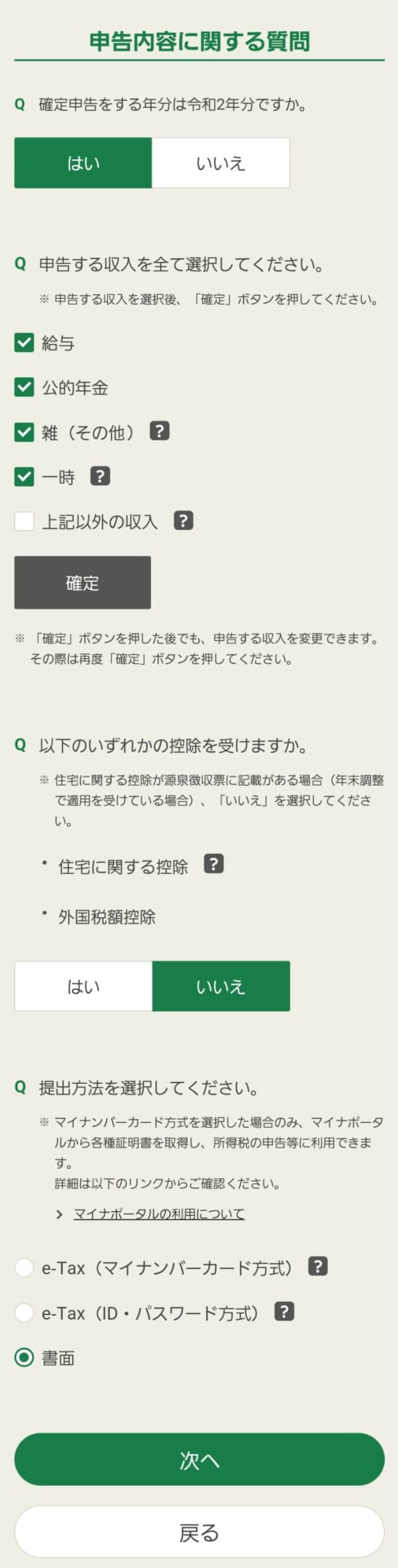
本人確認と利用規約に同意し、次に進みます。
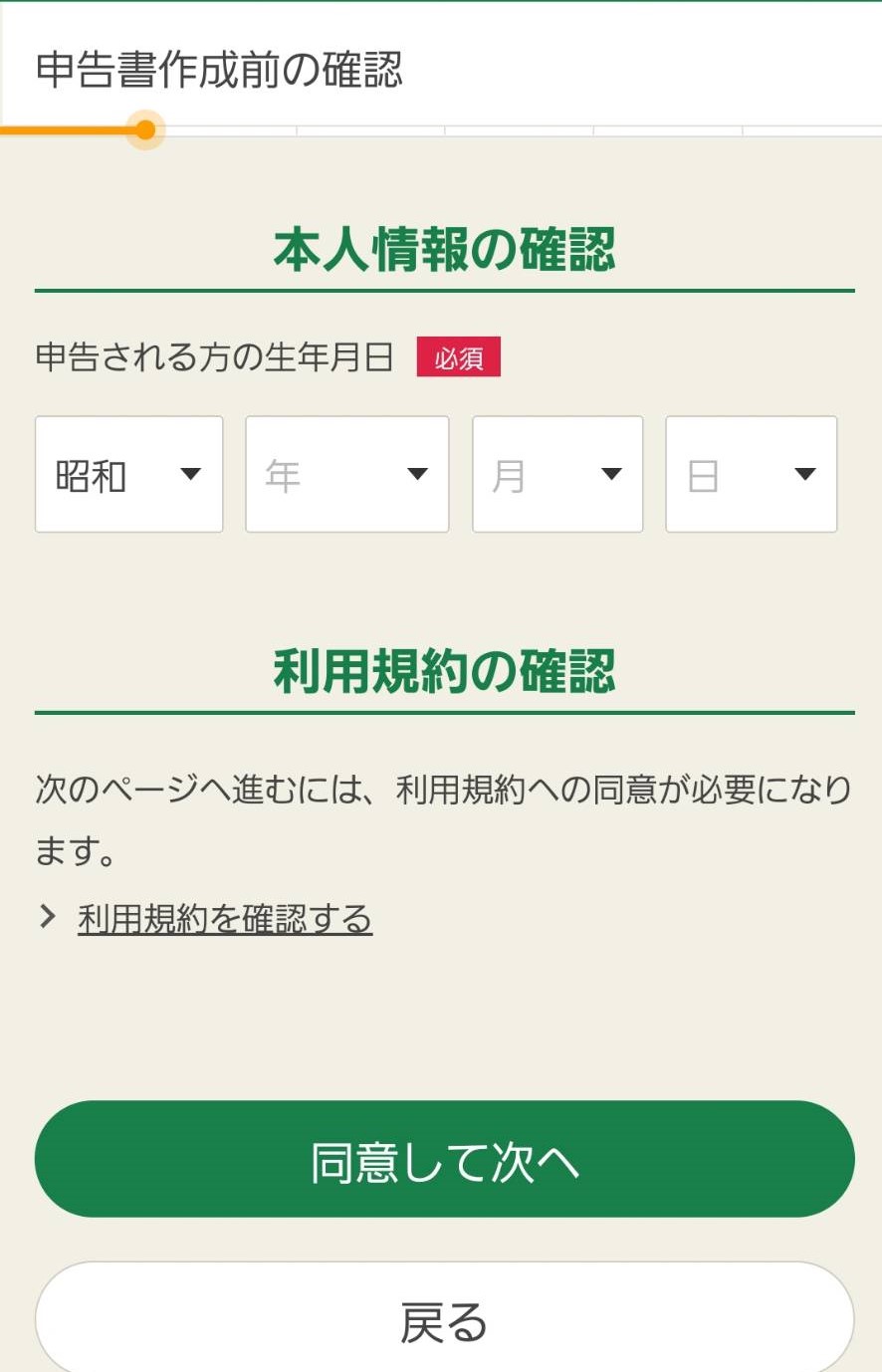
質問に答えた結果、問題がなければスマホ専用画面のまま、収入・所得金額を入力していきます。
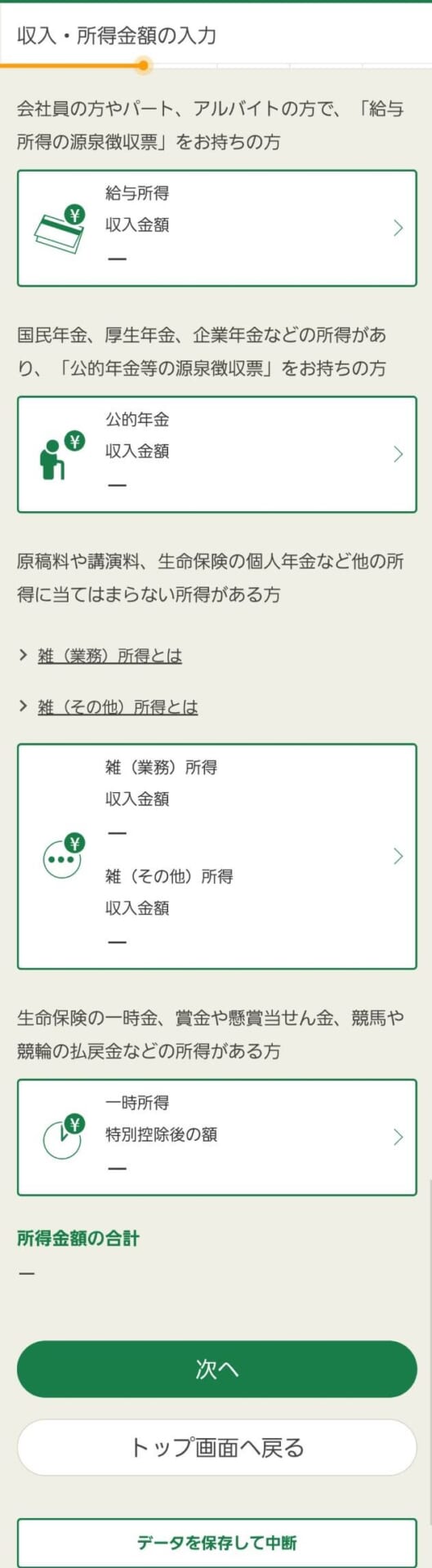
次に、手元に源泉徴収票を用意し、「+」をタップして入力していきます。
複数ある場合は一枚ずつ入力してきます。
源泉徴収票をスマホのカメラで撮影することで画像から自動で読み取りをすることも可能です。また、令和6年から、マイナポータル連携によって源泉徴収票の情報を取得することも可能になります(勤め先が税務署にe-Taxで源泉徴収票を提出している方のみ)。
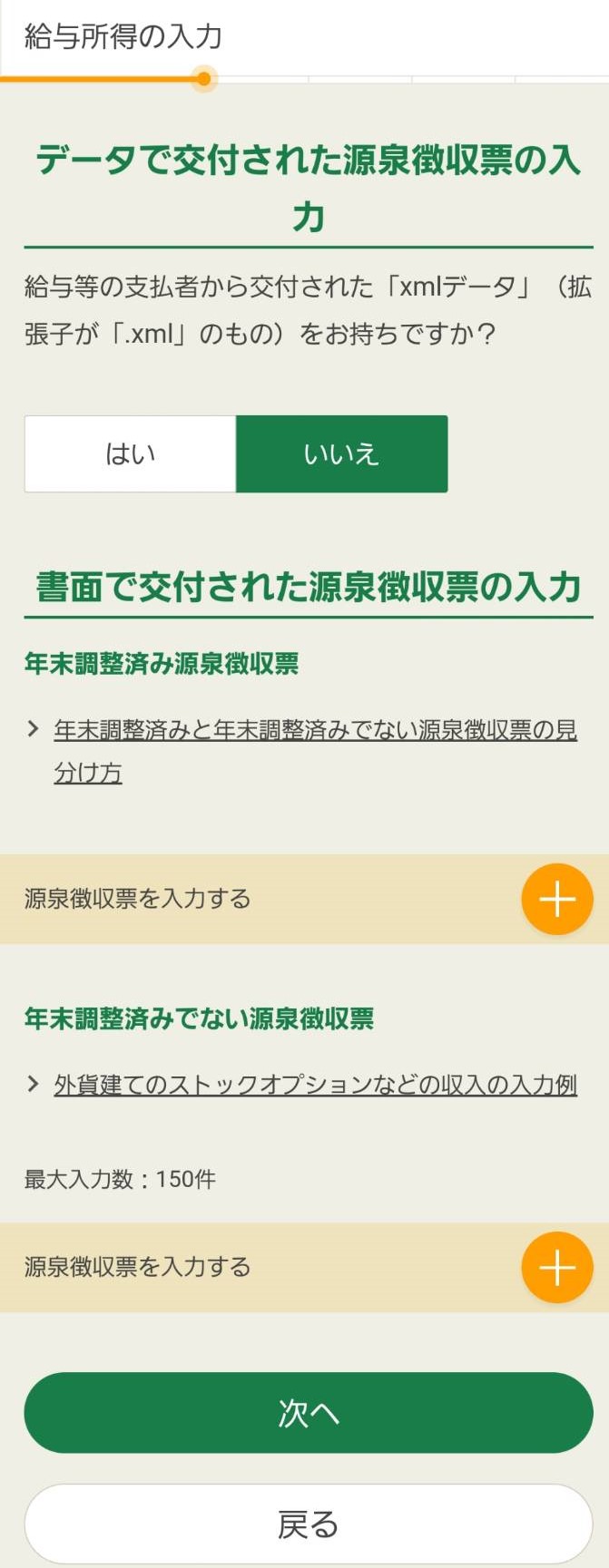
この画面では、源泉徴収票に書いてある内容を転記していきましょう。
記入する項目は以下の記入する項目は以下のA~Lで、全て源泉徴収票から転記すれば問題ありません。
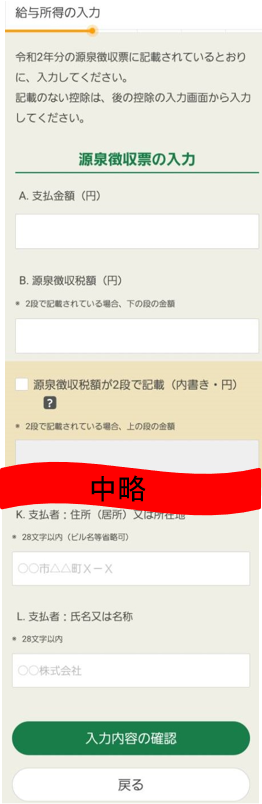
なお、入力の際にはこちらの源泉徴収票をご確認ください。
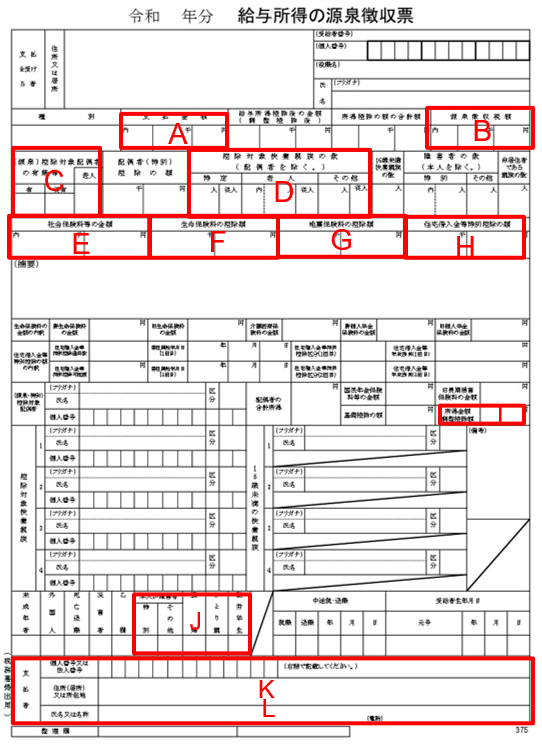
ここでは各種控除の入力を行います。
2ページ分あるので自分が該当する項目について、抜けがないように入力しましょう。
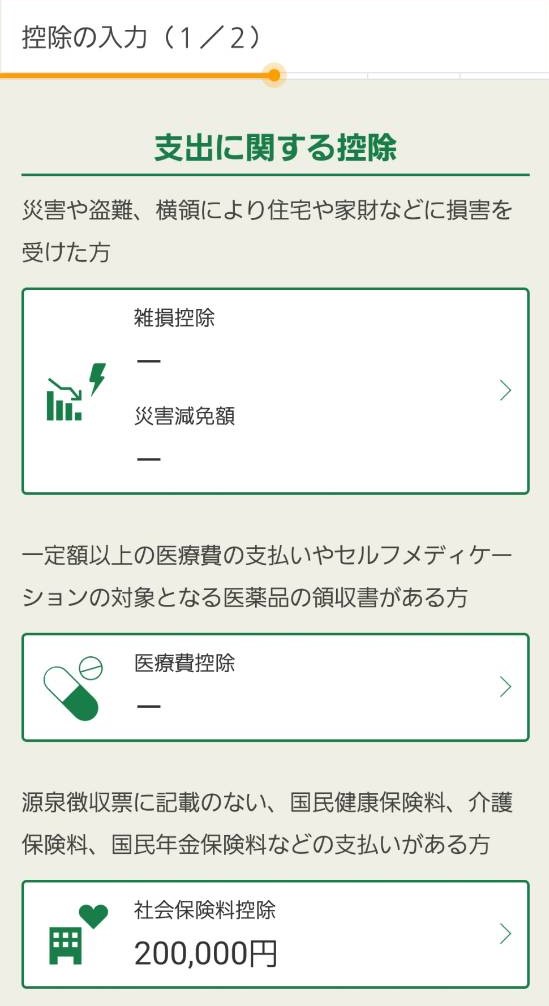
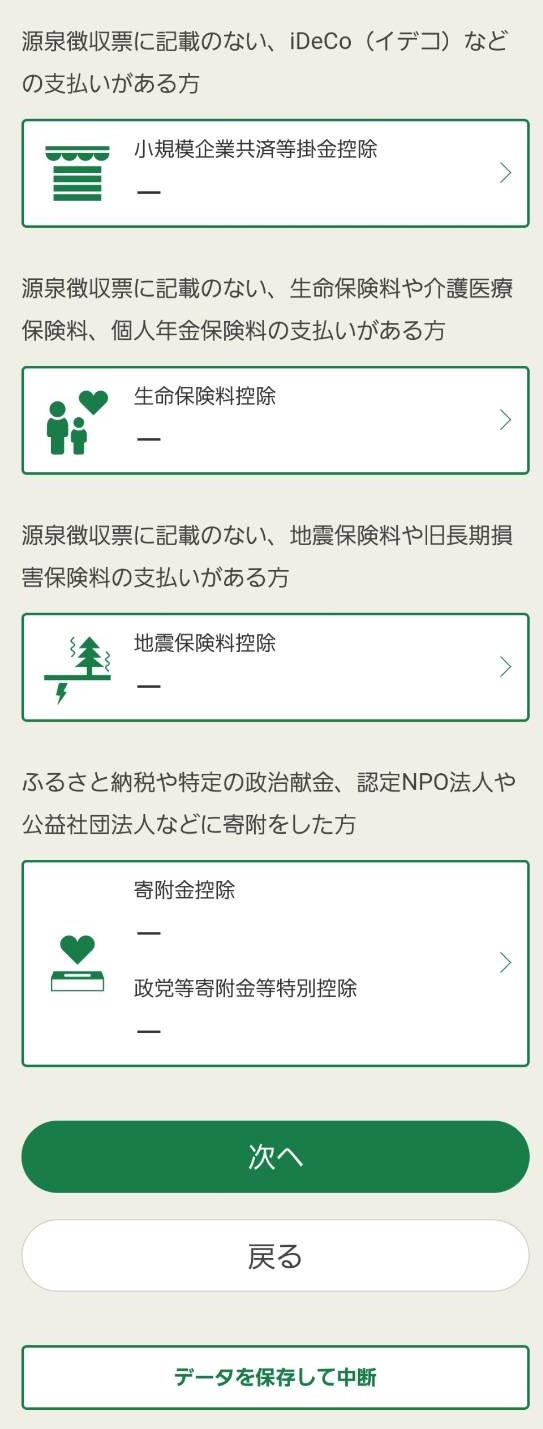
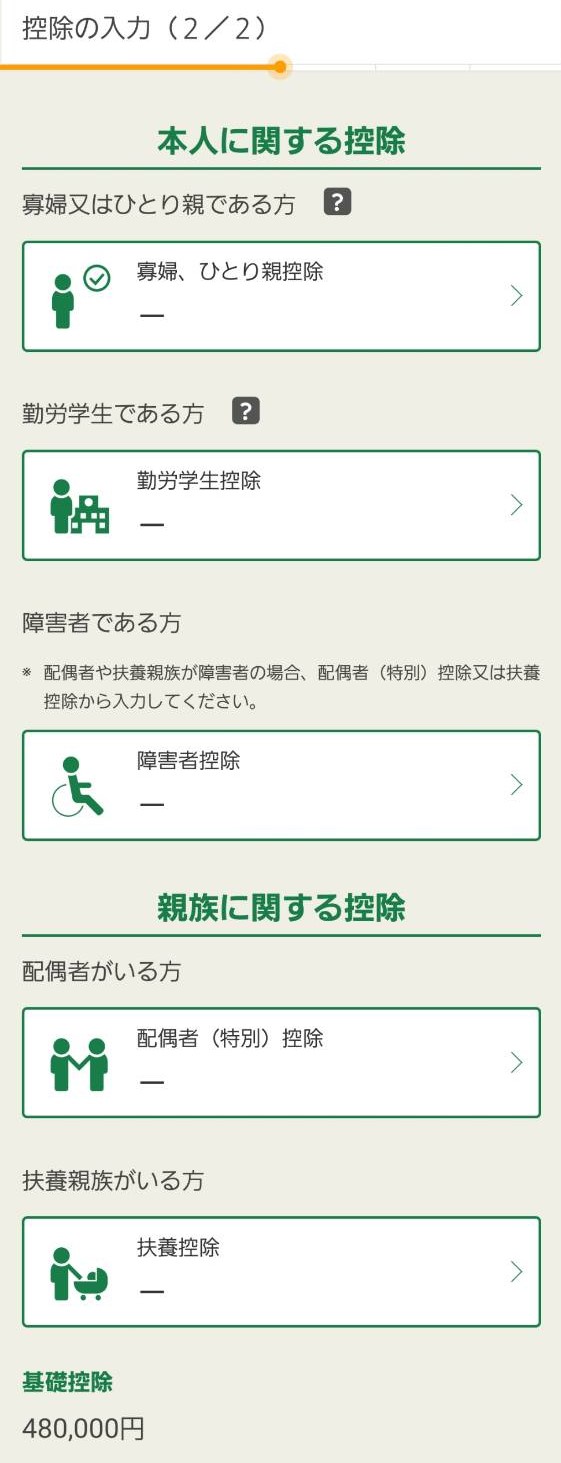
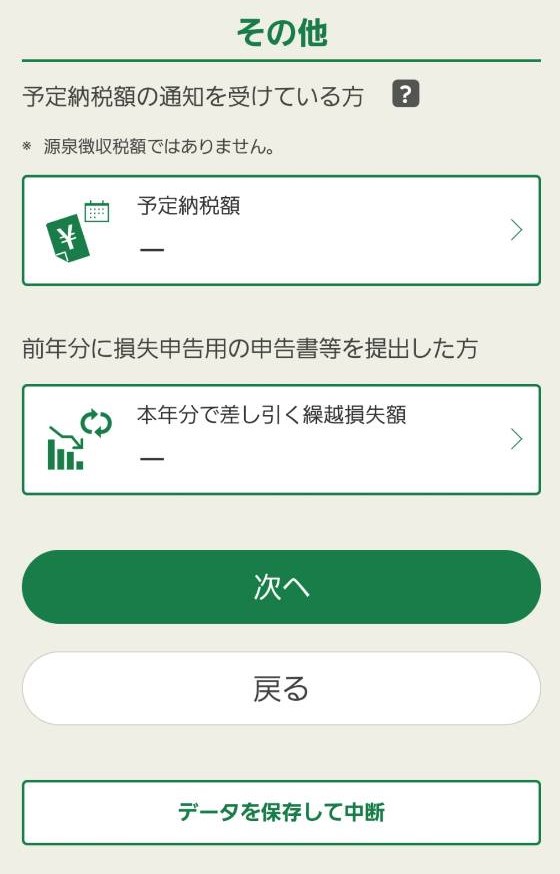
ここでは住民税に関する項目を入力していきます。
該当する方は忘れずに入力していきましょう。
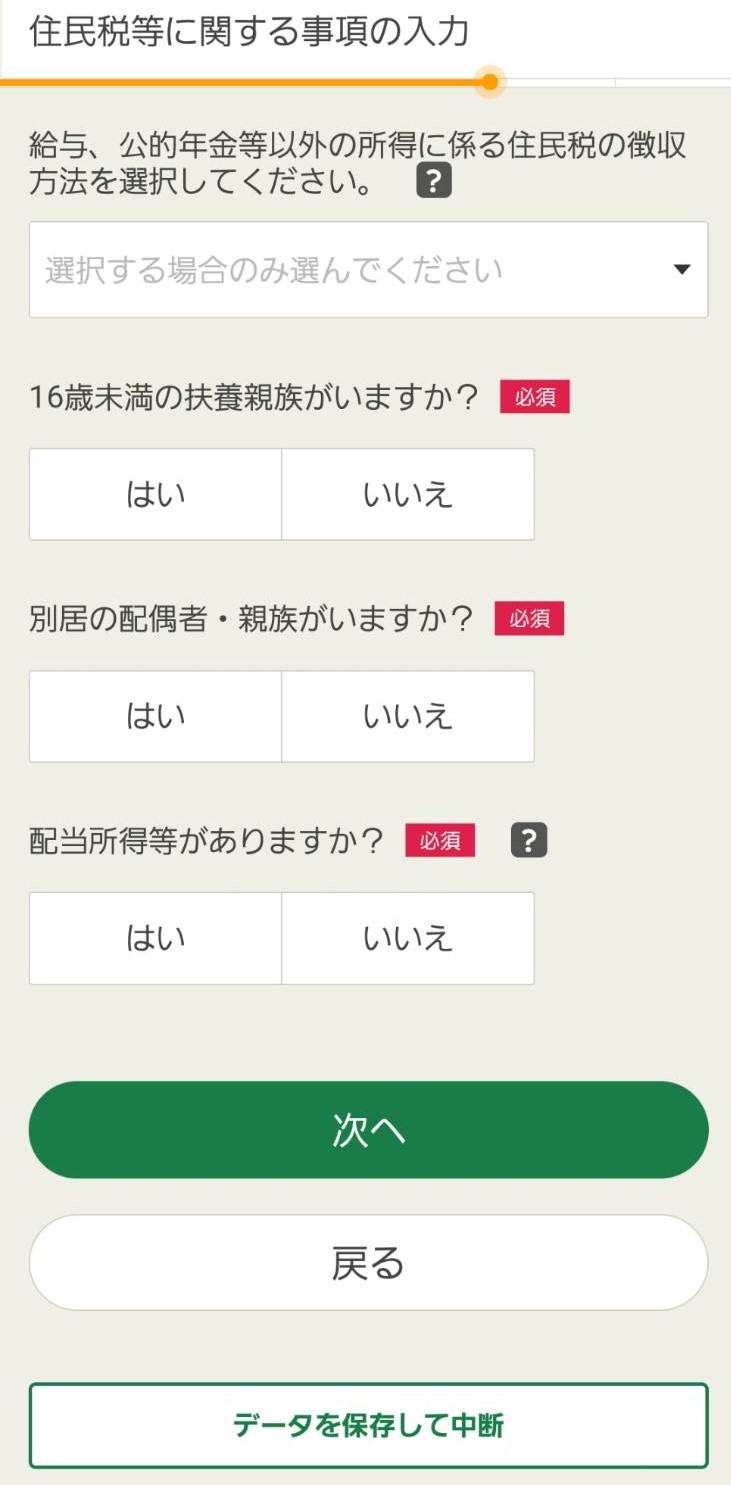
この画面では今まで入力してきた金額に基づいて、還付もしくは納付金が表示されます。
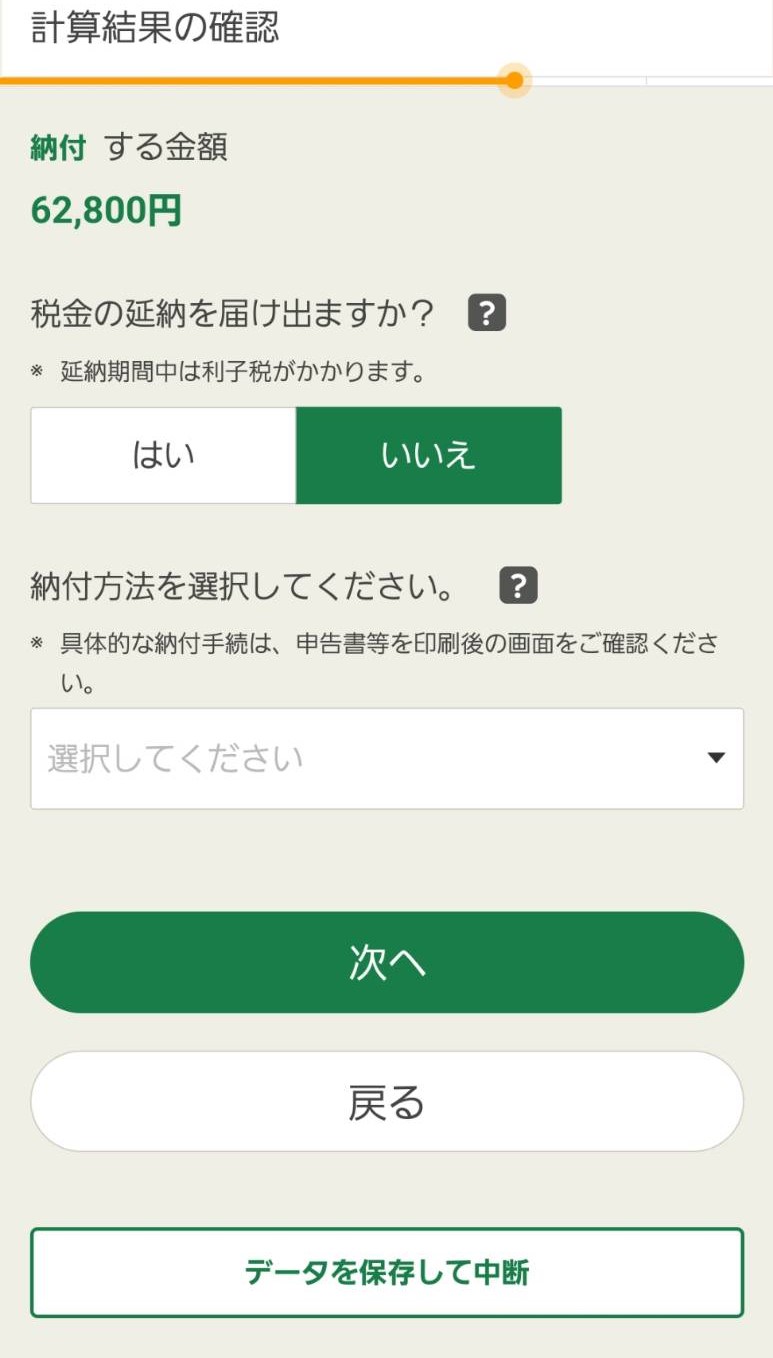
本人情報や現住所などを入力していきます。
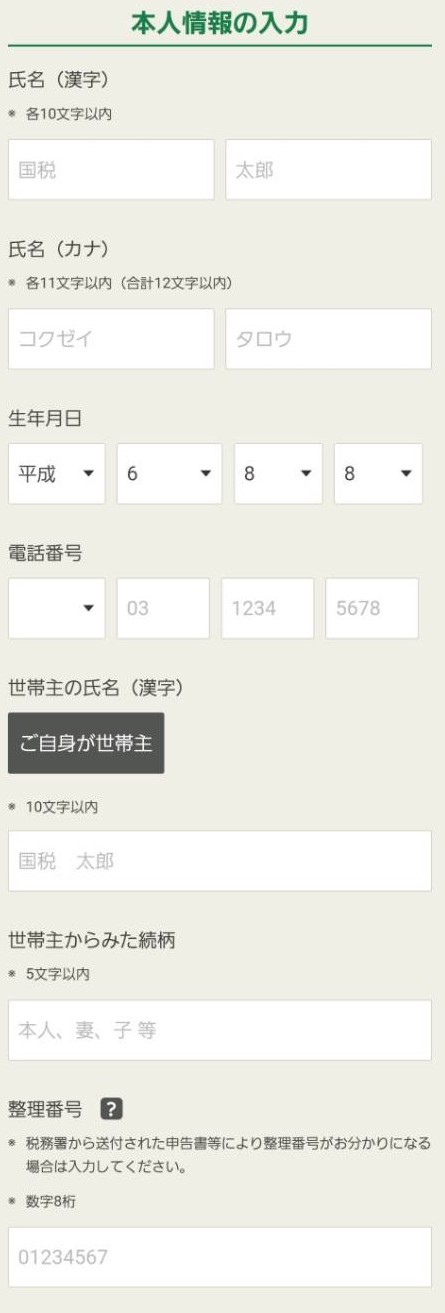
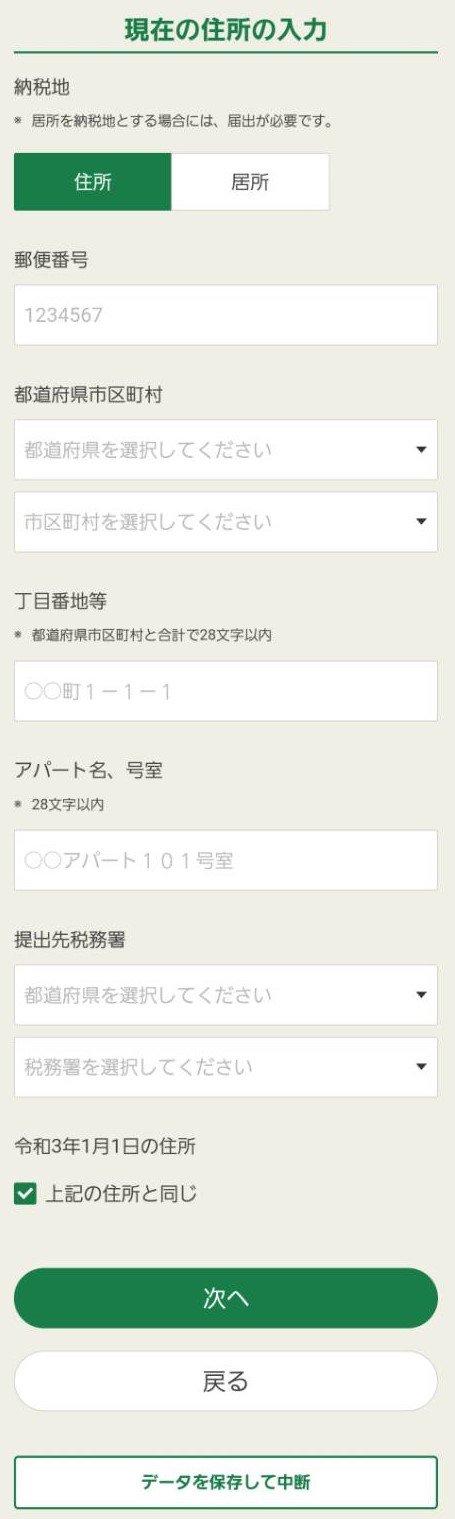
マイナンバーは番号通知カードでも確認することができるので、必ず入力しましょう。
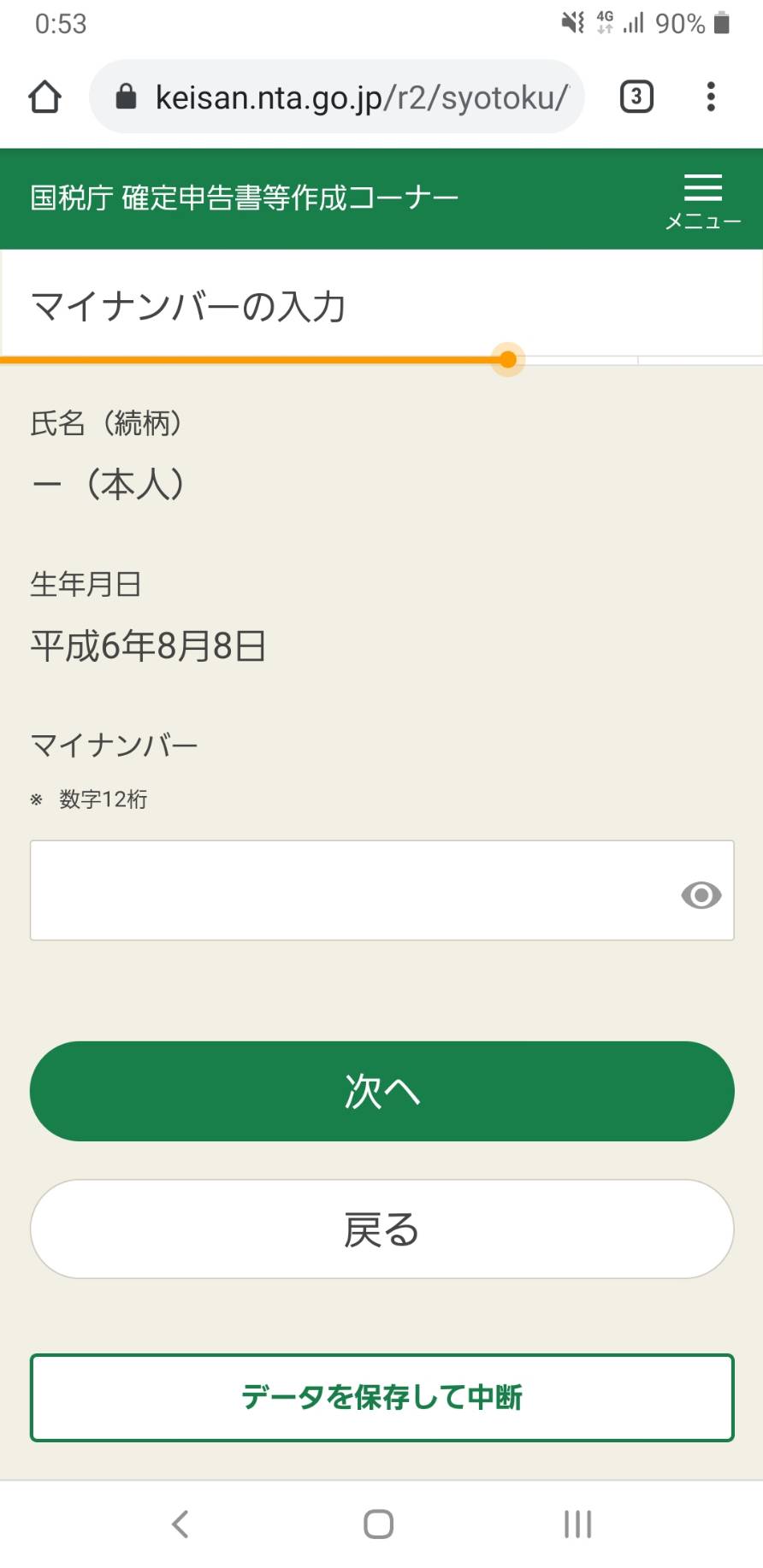
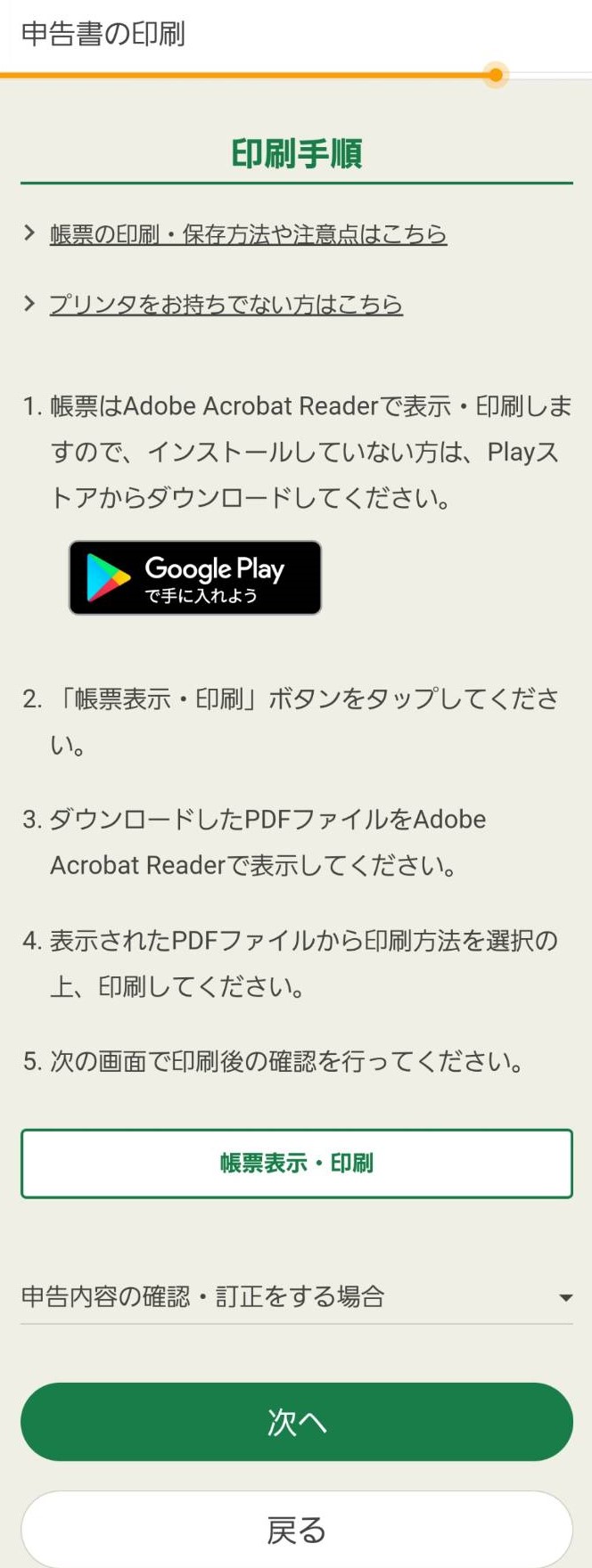
最後に自分が選択した提出方法によってどんな作業が必要になるのかが記載されています。
申告書は作成して終わりではなので、必ず申告まで終えましょう。
確定申告をID・パスワード方式で行う場合は、まず確定申告書等作成コーナーにて、上記で説明した「書面で提出」ではなく「e-Tax(ID・パスワード方式)」にチェックを入れましょう。
すると以下のような画面が現れますので、税務署で発行してもらった番号を入力します。
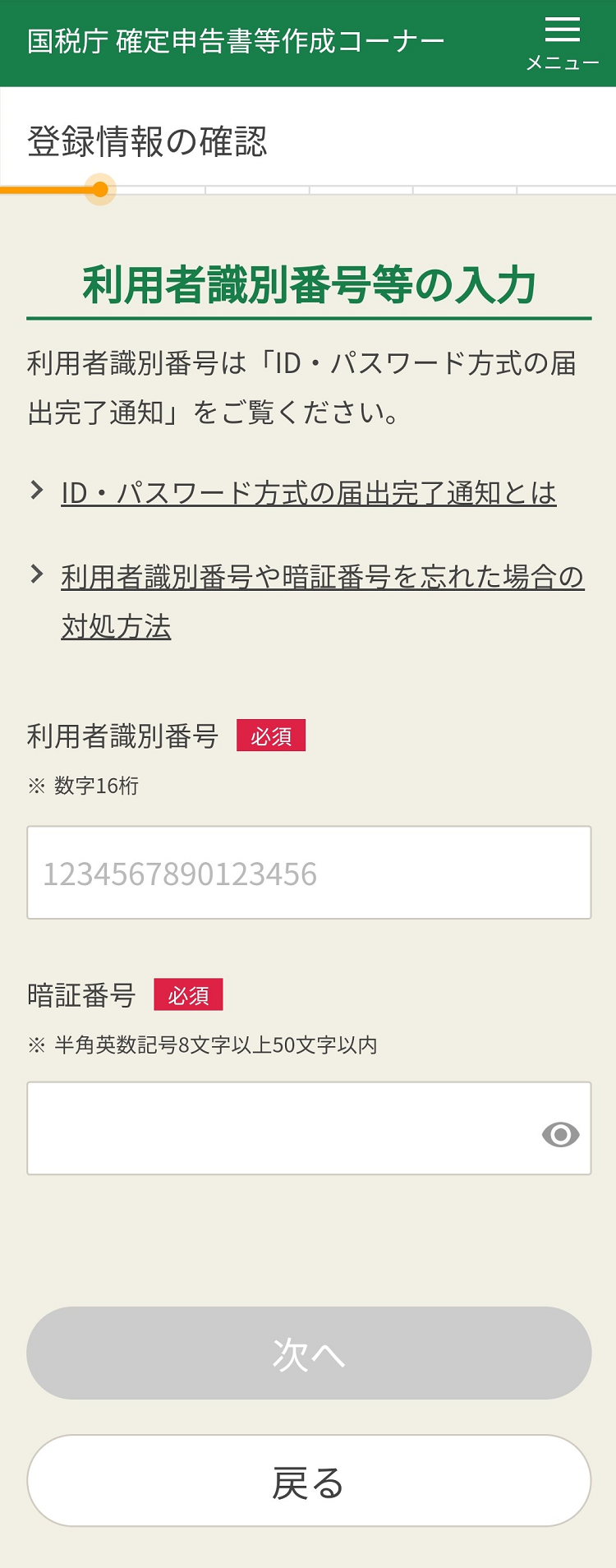
その後以下のように確認画面に遷移しますので、次へをタップし先ほど説明した「確定申告書等作成コーナーを利用し書類の作成のみを行う場合」を参照しながら確定申告書の作成を進めていきましょう。
令和3年1月からスマホで確定申告を行う際に必要となるアプリが一つになりました。iPhone・android共に、「マイナポータルAP」をダウンロードし、確定申告を進めましょう。
手順は以下の通りです。
マイナンバー方式での確定申告については以下の記事をご確認下さい。
2023年は、スマホで確定申告ができる対象者の幅も広がり、全ての所得控除も申告できるなど、昨年に比べてより一層便利なシステムとなっています。
スマホであれば、いつでもどこでもちょっとした隙間時間に、確定申告の手続きを進められます。
日頃から忙しいビジネスマンにとって、大変利用しやすいシステムといえるのではないでしょうか。
「確定申告期間は1ヶ月間あるから」と油断していると、あっという間に申告期限になってしまいます。
とりあえず、スマホで確定申告に取りかかることが大事といえそうです。